Win8系统轻松安装:Adobe Flash Player教程来了!
在Windows 8系统上安装Adobe Flash Player,对于许多用户来说可能是一个稍显复杂的过程。尽管随着HTML5的普及,Flash的使用已经大大减少,但在某些特定情况下,我们仍然需要用到这个插件来观看一些旧视频或进行某些在线活动。因此,了解如何在Windows 8上安装Adobe Flash Player仍然具有一定的实用价值。
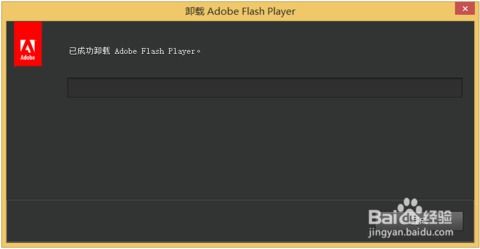
首先,我们需要明确的是,Adobe Flash Player的安装方式会根据Windows 8的版本(Windows 8或Windows 8.1)以及浏览器的不同而有所差异。Windows 8和Windows 8.1在更新机制和内置功能上有所不同,而不同的浏览器(如Internet Explorer、Google Chrome、Mozilla Firefox等)也有各自的方式来管理插件的安装和更新。

一、针对Internet Explorer浏览器的安装步骤
对于使用Internet Explorer浏览器的Windows 8用户来说,Adobe Flash Player通常会通过Windows Update自动进行安装和更新。但如果你发现Flash Player没有正常工作,或者你想要手动安装或更新它,你可以按照以下步骤进行:

1. 打开控制面板:首先,你需要打开Windows 8的控制面板。你可以通过按下“Win + X”键,然后选择“控制面板”来快速打开它。
2. 进入程序和功能:在控制面板中,找到并点击“程序和功能”选项。这将显示你电脑上安装的所有程序和功能的列表。
3. 查看已安装的更新:在左侧菜单中,点击“查看已安装的更新”。这将列出所有通过Windows Update安装的更新。
4. 搜索Flash Player更新:在更新列表中,搜索与Adobe Flash Player相关的更新。你可能会看到多个版本的Flash Player更新,确保选择最新版本。
5. 卸载并重新安装:如果你发现Flash Player存在问题,可以尝试先卸载它,然后重新通过Windows Update进行安装。要卸载更新,只需右键点击它,然后选择“卸载”。卸载完成后,重启你的电脑,Windows Update将尝试重新安装Flash Player。
6. 手动下载和安装:如果Windows Update没有成功安装Flash Player,你可以尝试从Adobe的官方网站手动下载适用于Internet Explorer的Flash Player安装包,并按照提示进行安装。
二、针对Google Chrome浏览器的安装步骤
对于使用Google Chrome浏览器的Windows 8用户来说,Adobe Flash Player的安装和更新通常是通过Chrome的内置插件管理器进行的。以下是具体步骤:
1. 打开Chrome浏览器:首先,打开你的Google Chrome浏览器。
2. 进入设置页面:点击右上角的菜单按钮(三个垂直点),然后选择“设置”。
3. 进入扩展程序页面:在设置页面中,滚动到底部并点击“扩展程序”链接。这将显示你当前安装的所有扩展程序和插件。
4. 查找Flash Player插件:在扩展程序页面中,查找名为“Adobe Flash Player”的插件。如果它已经安装,你应该能看到它列在那里。
5. 启用或更新插件:如果Flash Player插件被禁用,你可以通过点击旁边的“启用”按钮来重新启用它。如果插件需要更新,Chrome通常会自动处理这个问题。但如果你发现它没有更新,你可以尝试重启Chrome浏览器或重新安装插件。
6. 手动下载和安装:如果Chrome的内置插件管理器没有成功安装或更新Flash Player,你可以尝试从Adobe的官方网站手动下载适用于Chrome的Flash Player安装包(通常是PPAPI版本),并按照提示进行安装。但请注意,Chrome通常会优先使用其内置的Flash Player插件,因此手动安装可能不是必要的。
三、针对Mozilla Firefox浏览器的安装步骤
对于使用Mozilla Firefox浏览器的Windows 8用户来说,Adobe Flash Player的安装和更新通常是通过Firefox的附加组件管理器进行的。以下是具体步骤:
1. 打开Firefox浏览器:首先,打开你的Mozilla Firefox浏览器。
2. 进入附加组件管理器:点击右上角的菜单按钮(三条横线),然后选择“附加组件”。
3. 查找Flash Player插件:在附加组件管理器中,查找名为“Shockwave Flash”的插件(这是Firefox对Adobe Flash Player的称呼)。
4. 启用或更新插件:如果Flash Player插件被禁用,你可以通过点击旁边的“启用”按钮来重新启用它。如果插件需要更新,Firefox通常会提示你进行更新。但如果你发现它没有自动更新,你可以尝试重启Firefox浏览器或检查Firefox的更新设置。
5. 手动下载和安装:如果Firefox的附加组件管理器没有成功安装或更新Flash Player,你可以尝试从Adobe的官方网站手动下载适用于Firefox的Flash Player安装包(通常是NPAPI版本),并按照提示进行安装。但请注意,随着Firefox对NPAPI的支持逐渐减弱,这种方法可能不再有效。
四、注意事项
1. 确保系统更新:在安装Adobe Flash Player之前,请确保你的Windows 8系统已经更新到最新版本。这有助于确保Flash Player能够正常安装和运行。
2. 关闭安全软件:在安装过程中,某些安全软件(如防病毒软件或防火墙)可能会阻止Flash Player的安装。如果遇到这种情况,请尝试暂时关闭这些安全软件,然后再次尝试安装Flash Player。
3. 浏览器兼容性:请注意,不同版本的浏览器可能支持不同版本的Flash Player。因此,在安装Flash Player之前,请确保你正在使用的浏览器版本与你要安装的Flash Player版本兼容。
4. 定期更新:Adobe Flash Player是一个经常更新的插件。为了确保你的系统安全并享受最佳性能,请定期检查并更新你的Flash Player插件。
通过以上步骤,你应该能够在Windows 8系统上成功安装Adobe Flash Player。尽管随着技术的发展和HTML5的普及,Flash的使用已经大大减少,但在某些特定情况下,了解如何安装和更新这个插件仍然具有一定的实用价值。希望这篇文章能够帮助你解决在Windows 8上安装Adobe Flash Player的问题。
- 上一篇: 如何有效关闭QQ空间账户
- 下一篇: 掌握高效技巧:轻松整理磁盘碎片,提升电脑运行速度
新锐游戏抢先玩
游戏攻略帮助你
更多+-
05/02
-
05/02
-
05/02
-
05/02
-
05/02









